PS新手教程-如何使用ps制作漂亮的星空创意头像海报
2023-09-12 273如何使用ps制作漂亮的星空创意头像海报?给大家介绍如何使用ps制作漂亮的星空创意头像海报,一起来看看吧。
星空创意头像海报图如下
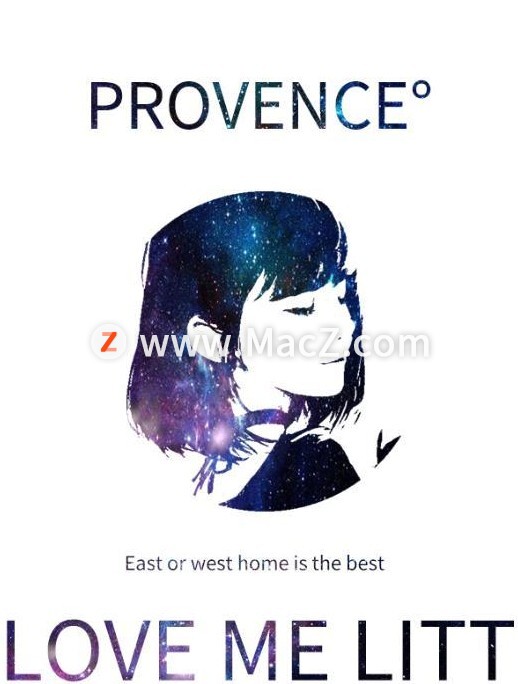
1、用一张漫画的照片导入素材出来并且复制一个图层。
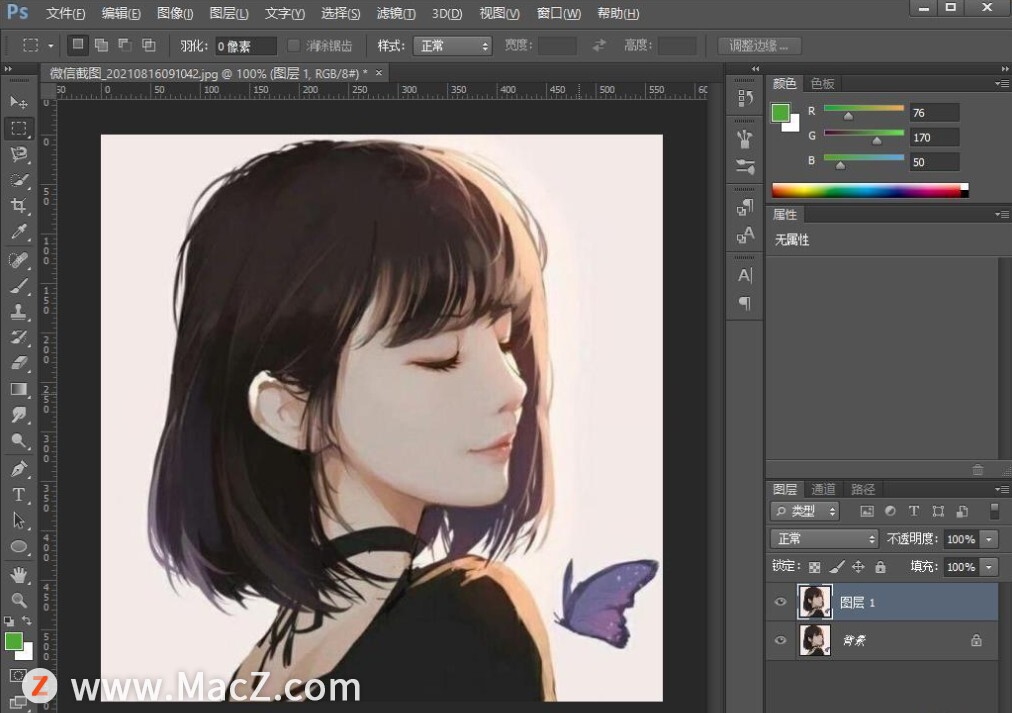
2、先使用【阈值】色阶,通过点击【图像】-【调整】-【阙值】进行对话框中,相关参数调节至你认为最合适的数值即可。
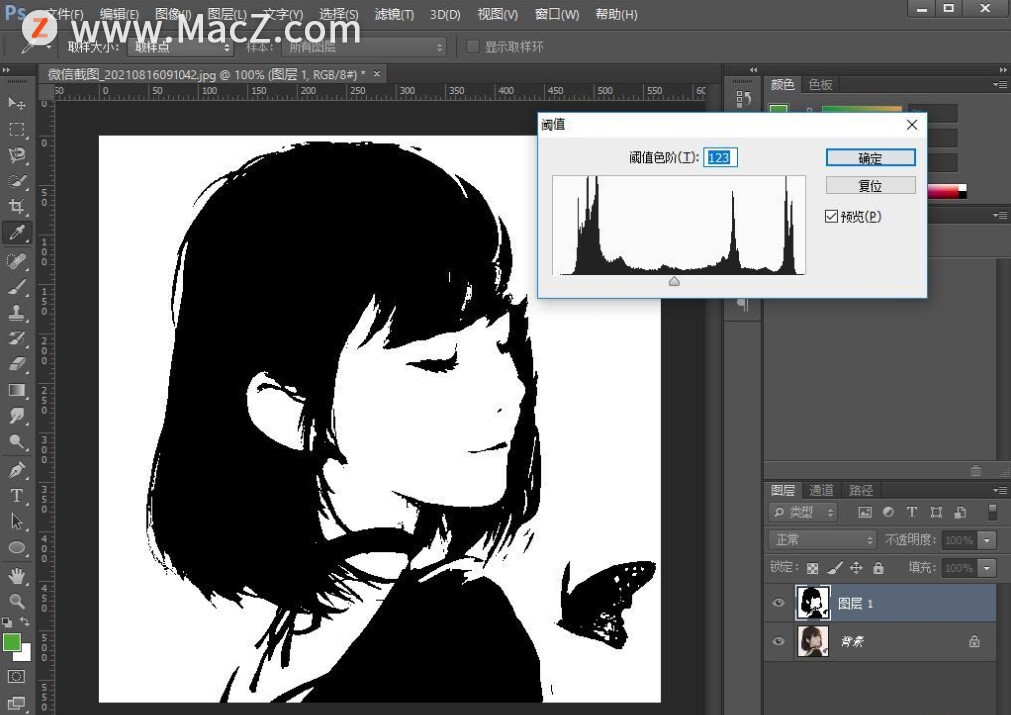
3、使用套索工具,将图片绘制一个圆形在上头部的位置,将白色的部分去掉之后只留下轮廓,再点【选择】-【色彩范围】
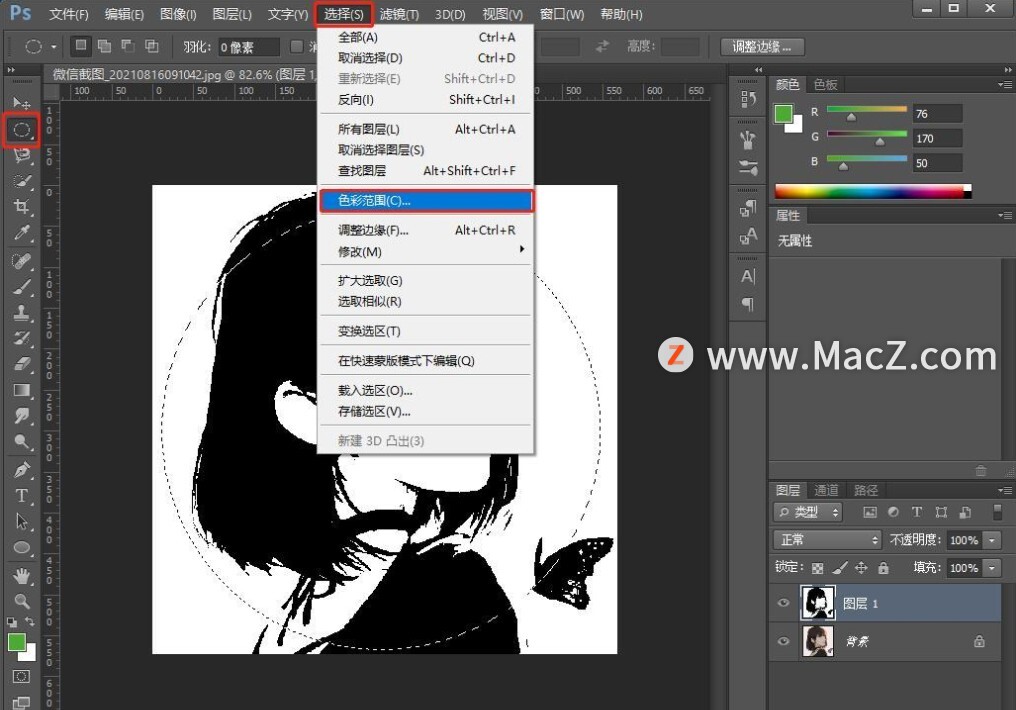
4、使用吸管吸一下黑色的部分,根据自己看看合适数值并且黑色选区就出来了。
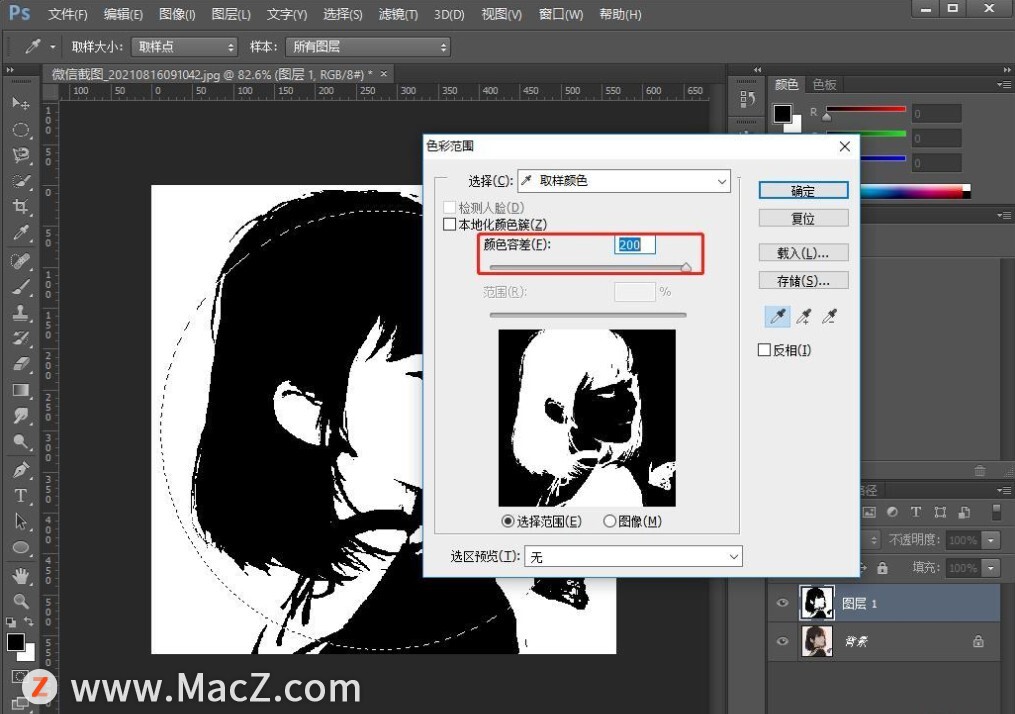
5、剪影完成,可依据自己的喜好添加颜色,给星空的图片给剪影添加蒙版的方法,下面等会给大家看看。

6、这里我用了一张星空的图片导入出来并且给本图层创建剪贴蒙版。
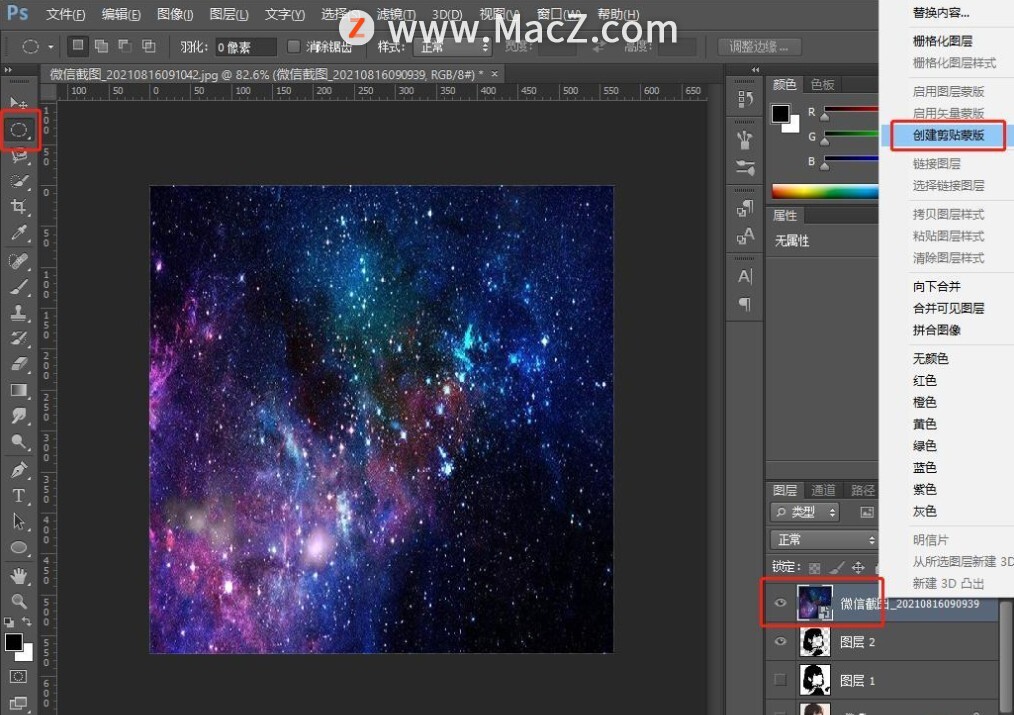
7、调整星空位置,效果完成,可以加文案。
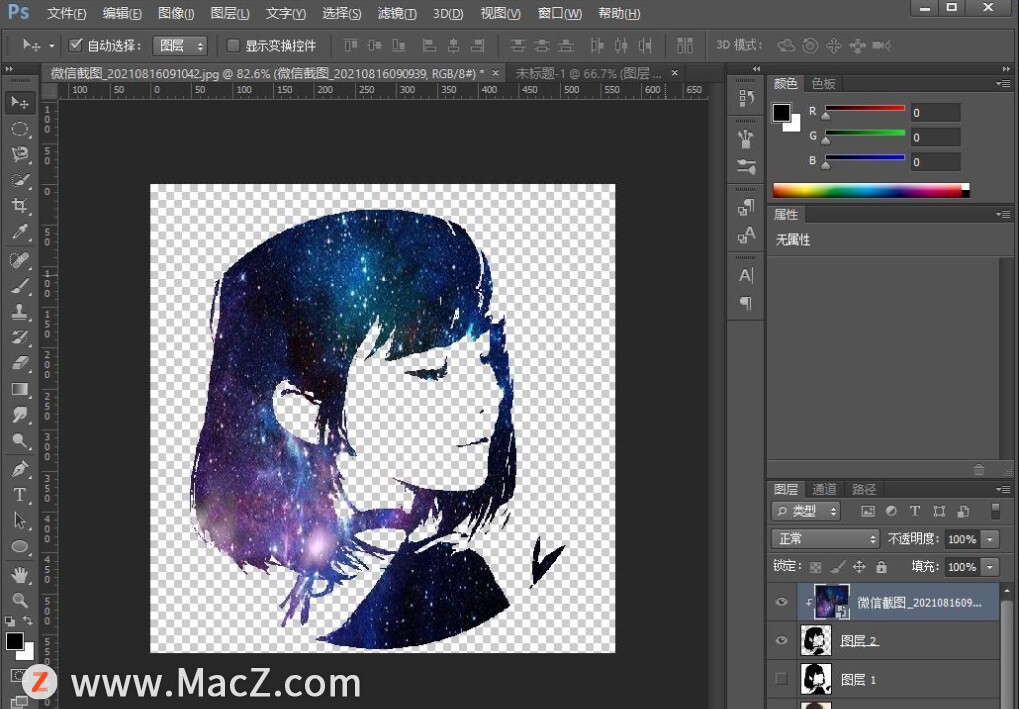
以上就是如何使用ps制作漂亮的星空创意头像海报全部内容,希望对你有所帮助。
相关资讯
查看更多最新资讯
查看更多-

- 苹果 2025 款 iPhone SE 4 机模上手展示:刘海屏 + 后置单摄
- 2025-01-27 129
-

- iPhone 17 Air厚度对比图出炉:有史以来最薄的iPhone
- 2025-01-27 198
-

- 白嫖苹果机会来了:iCloud+免费试用6个月 新用户人人可领
- 2025-01-27 147
-

- 古尔曼称苹果 2025 年 3/4 月发布青春版妙控键盘,提升 iPad Air 生产力
- 2025-01-25 162
-

热门应用
查看更多-

- 快听小说 3.2.4
- 新闻阅读 | 83.4 MB
-

- 360漫画破解版全部免费看 1.0.0
- 漫画 | 222.73 MB
-

- 社团学姐在线观看下拉式漫画免费 1.0.0
- 漫画 | 222.73 MB
-

- 樱花漫画免费漫画在线入口页面 1.0.0
- 漫画 | 222.73 MB
-

- 亲子餐厅免费阅读 1.0.0
- 漫画 | 222.73 MB
-
 下载
下载
湘ICP备19005331号-4copyright?2018-2025
guofenkong.com 版权所有
果粉控是专业苹果设备信息查询平台
提供最新的IOS系统固件下载
相关APP应用及游戏下载,绿色无毒,下载速度快。
联系邮箱:guofenkong@163.com









